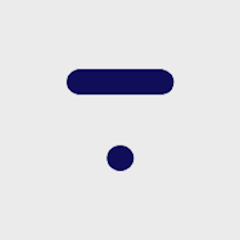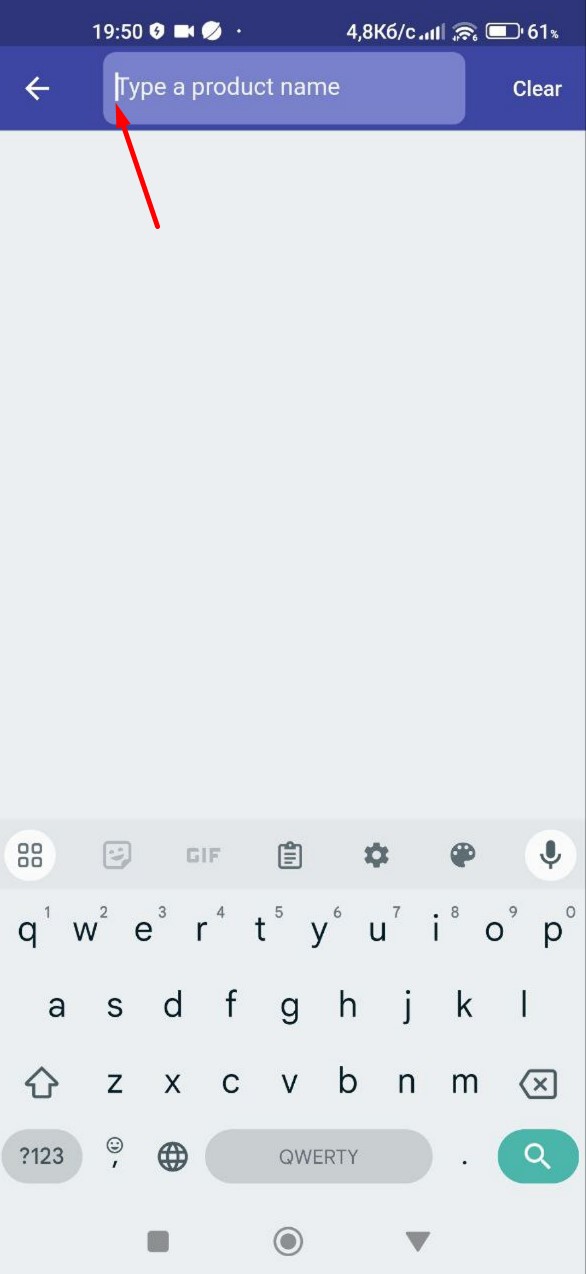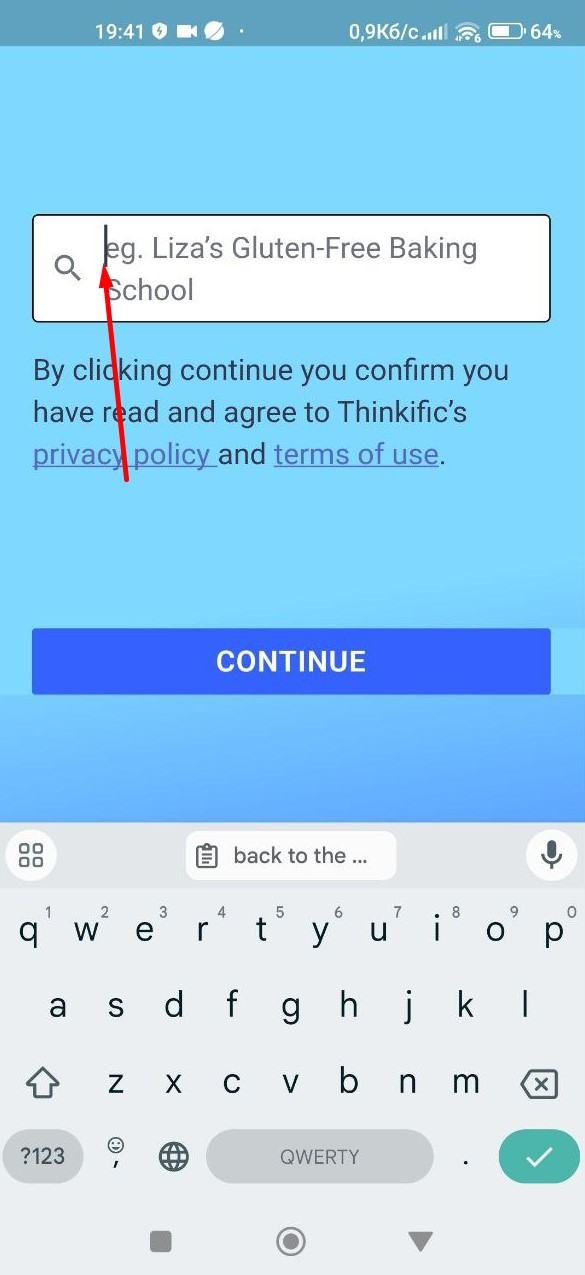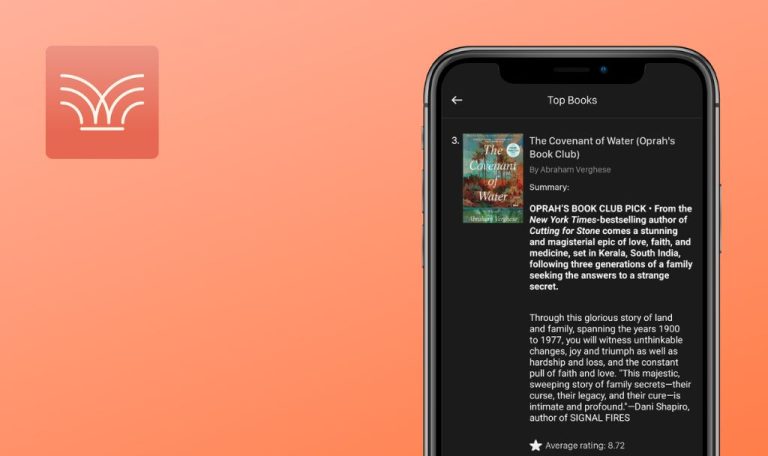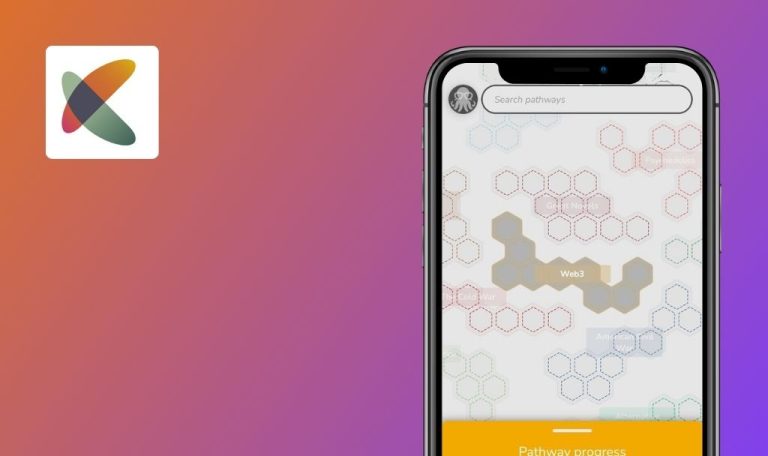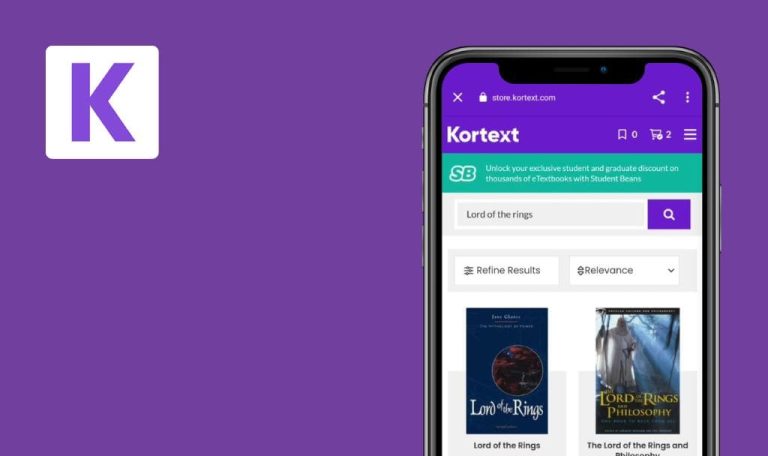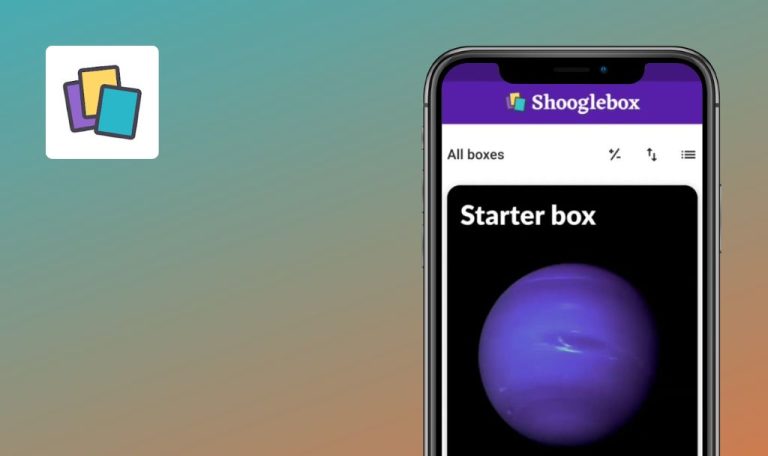
Errores encontrados en Thinkific para Android
La aplicación Thinkific ofrece una experiencia de aprendizaje flexible, que permite a los usuarios participar en cursos y comunidades según su conveniencia.
Los usuarios pueden acceder a varios tipos de lecciones, como vídeo, audio y texto, adaptadas al consumo móvil, lo que permite un aprendizaje fluido sobre la marcha. El seguimiento del progreso garantiza la continuidad del aprendizaje, permitiendo a los usuarios retomarlo donde lo dejaron sin esfuerzo. Además, funciones como las notificaciones push y los feeds de actividad facilitan la conectividad con instructores y compañeros, fomentando un entorno de aprendizaje interactivo independientemente de la ubicación.
QAwerk ha probado a fondo la aplicación Thinkific para asegurarse de que los usuarios pueden disfrutar de todas sus funciones sin que ningún fallo molesto se interponga en su camino. ¿Quieres saber qué tipo de errores descubrimos? Echa un vistazo a nuestro informe de errores.
No hay información sobre el curso
Mayor
Registrar una cuenta de Gmail.
- Abre la aplicación.
- En el campo de búsqueda, introduce “Prueba”.
- Haz clic en el botón “CONTINUAR”.
- Busca un curso sobre JMeter.
- Haz clic en el curso.
- Haz clic en el botón de Gmail para iniciar sesión con Gmail.
- Haz clic en la cuenta.
- Haga clic en el botón “Continuar”.
- Haga clic en la flecha hacia atrás.
- Haz clic en el botón “Inicio”.
- Haz clic en el botón “Aprender”.
Xiaomi Mi 10 (Android 13 TKQ1.221114.001, MIUI Global 14.0.1)
No hay información disponible sobre el curso.
Si el curso aparece en los resultados de la búsqueda, la página del curso debería contener información sobre el mismo.
Resultados de búsqueda no coincidentes
Mayor
- Abre la aplicación.
- En el campo de búsqueda, introduce “sitio”.
- Pulse el botón “CONTINUAR”.
- Desplácese hacia abajo.
Xiaomi Mi 10 (Android 13 TKQ1.221114.001, MIUI Global 14.0.1)
Como consecuencia de la búsqueda, se muestra un resultado que no se corresponde con la solicitud.
El resultado de la búsqueda debe corresponder a la solicitud.
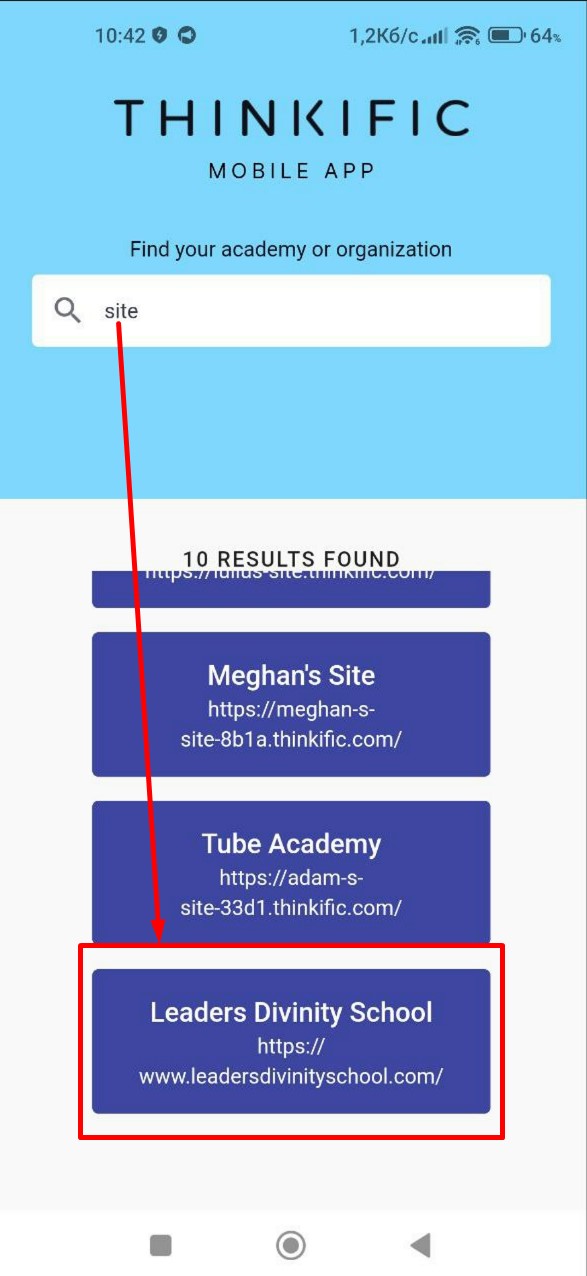
Botón "Continuar" encima del teclado
Mayor
- Abre la aplicación.
- Pulsa en el campo de búsqueda.
Xiaomi Mi 10 (Android 13 TKQ1.221114.001, MIUI Global 14.0.1)
El botón “Continuar” se sitúa con un gran margen sobre el teclado.
El botón “Continuar” debería estar situado justo encima del teclado.
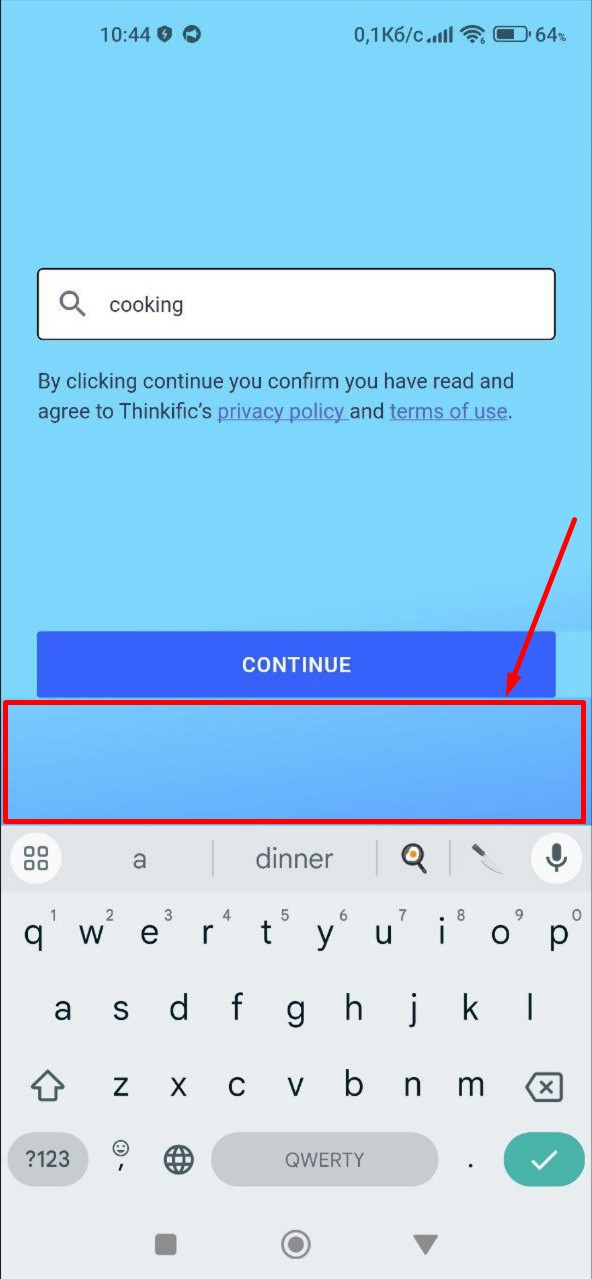
Visualización intermitente de la imagen durante la búsqueda
Menor
- Abre la aplicación.
- En el campo de búsqueda, introduce “sitio”.
- Pulse el botón “CONTINUAR”.
- Pulse en el campo de búsqueda.
Xiaomi Mi 10 (Android 13 TKQ1.221114.001, MIUI Global 14.0.1)
La imagen aparece y desaparece durante la búsqueda.
La imagen no debería aparecer durante la búsqueda.
El contenido no cabe en la pantalla con la fuente grande del sistema
Menor
En los ajustes del teléfono, cambia el tamaño de fuente del sistema al máximo disponible.
- Abra la aplicación.
- En el campo de búsqueda, introduzca “Sitio Sitio Sitio”.
- Pulse el botón “CONTINUAR”.
Xiaomi Mi 10 (Android 13 TKQ1.221114.001, MIUI Global 14.0.1)
Con una fuente de sistema grande, el contenido que indica la ausencia de resultados de búsqueda no cabe en la pantalla.
Debería ser posible desplazarse por el bloque “¿Sigue teniendo problemas?”.
Foto de perfil de baja calidad
Menor
- Registrar una cuenta de Gmail.
- Añadir una foto de perfil.
- Abre la aplicación.
- En el campo de búsqueda, introduce “Prueba”.
- Pulsa el botón “CONTINUAR”.
- Busca un curso sobre JMeter.
- Haz clic en el curso.
- Haz clic en el botón “Gmail” para iniciar sesión con Gmail.
- Haz clic en la cuenta.
- Haga clic en el botón “Continuar”.
Xiaomi Mi 10 (Android 13 TKQ1.221114.001, MIUI Global 14.0.1)
La foto de perfil es de muy mala calidad.
La foto de perfil debería ser de buena calidad.
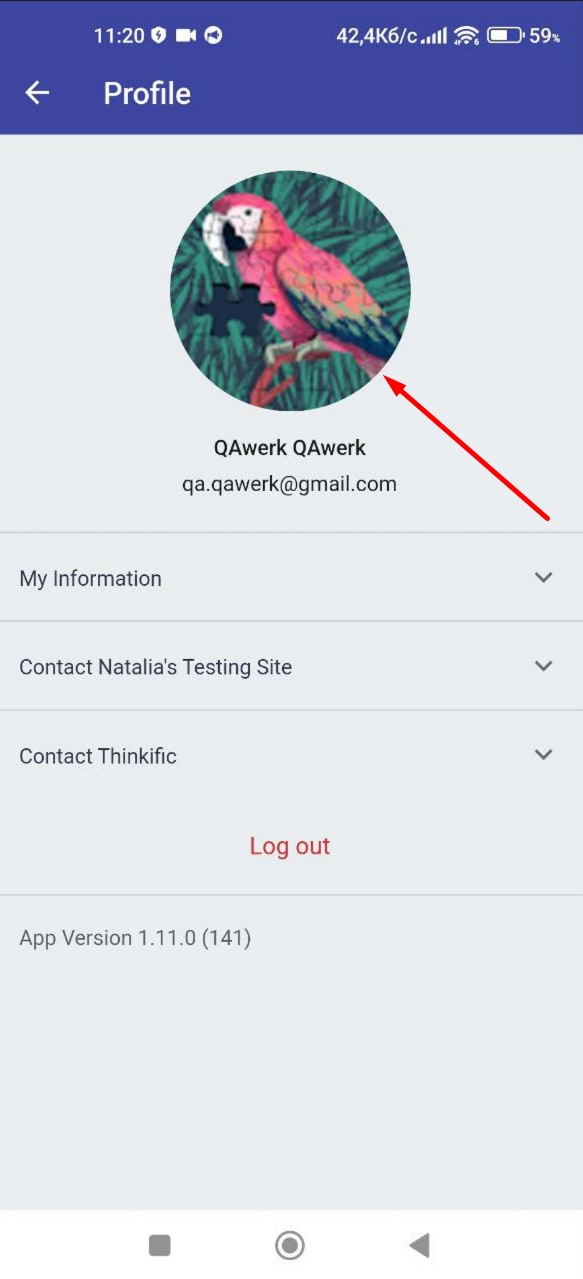
Desplazamiento excesivo en el campo de búsqueda
Trivial
- Abre la aplicación.
- En el campo de búsqueda, introduce “Sitio”.
- Pulse el botón “CONTINUAR”.
- Presione el bloque donde se encuentra el campo de búsqueda.
- Tire hacia arriba y luego hacia abajo.
Xiaomi Mi 10 (Android 13 TKQ1.221114.001, MIUI Global 14.0.1)
El campo de búsqueda dispone de desplazamiento adicional.
No debería haber desplazamiento adicional en el campo de búsqueda.
Introducir marcador de posición de solapamientos
Trivial
- Abre la aplicación.
- Pulsa en el campo de búsqueda.
Xiaomi Mi 10 (Android 13 TKQ1.221114.001, MIUI Global 14.0.1)
“Enter” se superpone a un marcador de posición.
“Intro” no debería solapar un marcador de posición.
Sin límite de caracteres en el campo de búsqueda
Trivial
- Abre la aplicación.
- En el campo de búsqueda, introduce 200 o más caracteres.
- Pulse el botón “CONTINUAR”.
Xiaomi Mi 10 (Android 13 TKQ1.221114.001, MIUI Global 14.0.1)
No hay límite de caracteres para el campo de búsqueda.
Debería haber un límite de 100 caracteres para la entrada.
Durante las pruebas, he identificado un total de 9 errores. Para mantener la fiabilidad y eficacia de la aplicación Thinkific, sugiero que se realicen pruebas de regresión exhaustivas para solucionar estos problemas lo antes posible.